如果您是 Android 手機使用者,您可能會遇到一個麻煩的問題:手機螢幕上突然彈出一個對話框,顯示“com.android.phone已停止”。此問題可能會阻止您正確使用手機的通話功能,甚至可能影響其他應用程式的運行。那麼,這個問題是如何發生的呢?有哪些方法可以解決com.android.phone已停止的進程?本文將介紹「com.android.phone已停止」問題背後的原因並提供解決方案,希望能説明您恢復手機的正常功能。
為什麼我的手機一直說 Android 已停止?Com.android.phone 是 Android 系統中的核心元件,負責管理電話功能,包括撥號、呼叫、消息傳遞、聯繫人和 SIM 卡操作。當此元件發生故障時,會導致錯誤消息“com.android.phone 已停止”。該問題可能源於多種原因:
系統或應用更新導致的相容性問題:手機操作系統或某些應用的更新可能會與 com.android.phone 元件衝突,導致其無法正常運行。
應用內操作或系統設置不正確:意外修改應用或系統設置可能會更改與 com.android.phone 元件相關的參數,從而中斷其正常運行。
SIM 卡損壞或不匹配:SIM 卡存在問題,例如老化、損壞、插入不當或與手機型號或網路供應商不相容,可能會導致 com.android.phone 元件無法識別或讀取 SIM 卡資訊。
手機緩存或數據的累積或損壞:長時間使用手機可能會導致緩存或數據的累積或損壞,從而阻礙 com.android.phone 元件正確讀取或寫入存儲。
手機病毒或惡意軟體感染:下載不安全的應用程式或檔可能會導致病毒或惡意軟體的滲透,從而導致 com.android.phone 元件被篡改或損壞,進而導致其故障。
根據「com.android.phone已停止」的原因,您可以嘗試以下方法來解決com.android.phone強制關閉的問題:
如果您不確定“com.android.phone已停止”的具體原因,或者您不想花費太多時間和精力嘗試其他方法,則可以使用 Android 修復 工具。這個專業的 Android 修復工具旨在通過按兩下來解決問題。這是解決 Android 崩潰和快速恢復設備平穩運行的最佳解決方案,沒有任何麻煩。
Android維修的主要特點
請按照以下步驟修復 com.android.phone 強制關閉:
01在PC上打開 Android 修復,按兩下系統修復“,選擇”Android 修復“,然後通過USB連接手機。然後,點擊「開始」以在新螢幕上啟動修復過程。

02從介面中選擇您的 Android 手機資訊,包括品牌、名稱、型號、國家/地區和運營商。選擇后,輸入“000000”進行確認,然後按兩下一步“繼續。

03按照螢幕上的說明在 Android 設備上訪問下載模式。按兩下一步,該工具將開始下載 Android 韌體,然後將新韌體刷新到您的設備。短暫一段時間后,您的 Android 設備將成功修復。

閱讀更多:
[已解決]如何修復 Android上的「不幸的是微信已停止」?
有時,“com.android.phone已停止”的問題可能只是一個暫時的故障,您只需重新啟動手機即可解決。請按照下列步驟操作:
步驟 1。按住手機上的「電源」按鈕,直到出現功能表。重新啟動按鈕在不同的手機上可能會有所不同,因為電源按鈕的位置和選項可能不同。
第2步。在功能表中,選擇「重新啟動」選項以重新啟動手機。

解決「com.android.phone已停止工作」錯誤的另一種簡單有效的方法是重新安裝SIM卡。損壞或與設備不相容可能是導致此問題的原因之一。嘗試取出並重新插入 SIM 卡以確保安全連接。
某些應用的緩存或數據的累積或損壞也可能導致「進程 com.android.phone 已停止」問題。您可以通過清除所有應用程式的緩存和資料來解決此問題。具體步驟如下:
步驟 1。導航到 Android 設備上的“設置”,然後選擇“存儲”。
第2步。接下來,選擇“緩存數據”。點擊此選項後,將出現一個彈出視窗。點擊確定以清除緩存。
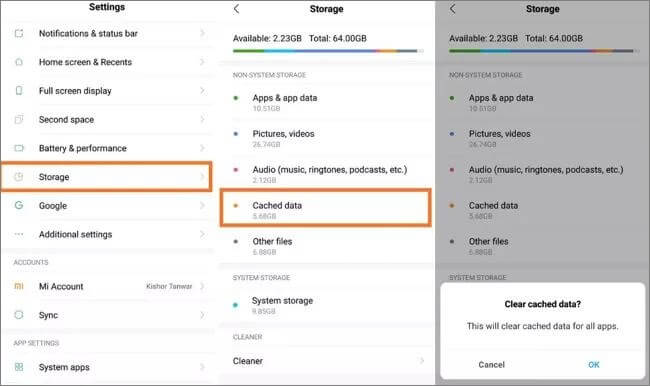
不容錯過:
如何修復 Android 觸摸屏無法正常工作 - 無法在幾分鐘內解鎖問題?(15 個提示)
自動更新可能會導致手機系統或應用與 com.android.phone 元件之間出現不相容問題,從而導致錯誤。您可以通過以下步驟瞭解如何通過停用自動更新來修復「com.android.phone 已停止」的問題:
步驟 1。打開「設置」應用,然後選擇「系統」或「關於手機」選項。
第2步。按兩下系統更新以存取更新設置。

第 3 步。取消選取自動下載或自動檢查更新選項以禁用自動系統更新。
清除 Phone 應用程式本身的緩存和資料可以解決內部衝突並解決錯誤。以下是清除電話應用程式的緩存和數據的分步指南:
步驟 1。導航到「設置」,選擇「所有應用程式」,然後繼續向下滾動,直到找到並點擊「電話」。。
第2步。之後,選擇該選項並選擇“存儲”。然後,點擊“清除緩存”和“清除數據”。
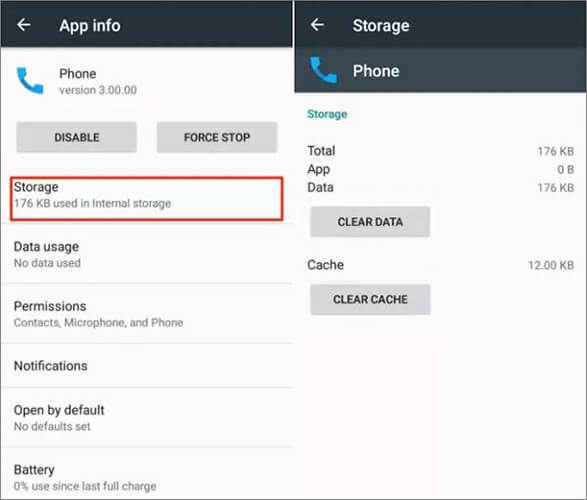
與手機應用程式類似,清除SIM Toolkit應用程式的緩存和數據有助於解決“ com android 手機已停止”的問題。此方法的步驟與上一個步驟相同;唯一的區別是選擇“SIM ToolKit”。
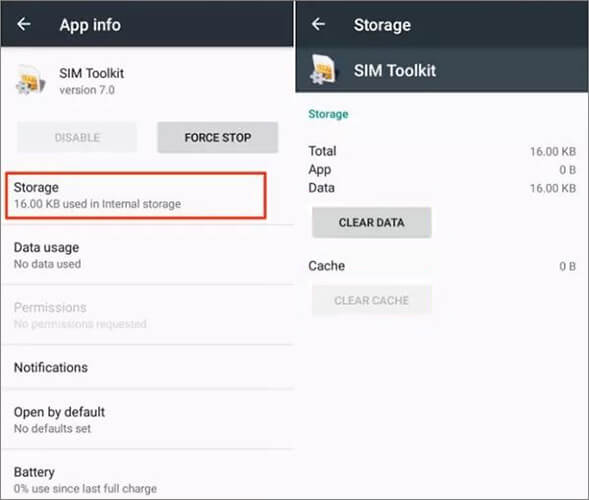
另請參見:
Android 崩潰?將 Android 系統崩潰修復為正常的10個技巧
確保設備的日期和時間設置準確無誤。不正確的設置可能會導致同步問題,從而導致錯誤。您可以通過以下步驟進行操作:
步驟 1。訪問「設置」應用,然後選擇「系統」或「常規管理」選項。
第2步。按兩下日期和時間以開啟日期和時間設置。
第 3 步。取消選取的自動設定日期和時間或使用網路提供的時間禁用自動日期和時間設置的選項。

第 4 步。在手機上手動設置日期和時間,或選擇與您的位置相對應的時區。
安全模式允許您的手機僅運行系統的內置應用,不包括可能導致“com.android.phone”元件出現問題的任何第三方應用。您可以按照以下步驟在手機上啟動安全模式:
步驟 1。關閉手機電源並等待幾秒鐘。
第2步。按住「電源」按鈕,直到彈出功能表。
第 3 步。長按「關機」或「重啟」選項,直到出現一個對話框,詢問您是否要在安全模式下重啟。

第 4 步。點擊「確定」選項以安全模式重新啟動手機。
第 5 步。手機重啟後,您會在螢幕左下角看到一個「安全模式」指示器,表示您已成功進入安全模式。
緩存分區是手機系統上用於存儲臨時緩存數據的特定區域。有時,這些緩存數據可能會導致問題,例如“進程 com.android.phone 已停止”。您可以按照以下步驟清除快取分區:
步驟 1。關閉手機電源並等待幾秒鐘。
第2步。同時按住「電源」按鈕和“降低音量”按鈕(或其他組合,取決於您的手機型號),直到出現啟動功能表。
第 3 步。利用音量鍵上下移動,選擇「擦除緩存分區」選項,然後按電源按鈕確認。

可能喜歡:
Android 自動不工作/連接?這裡有8個經過驗證的解決方案
作為最後的手段,執行恢復出廠設置可以將您的設備恢復到預設設置。但是,只有在用盡其他選項后才應考慮這一點,因為它會擦除設備上的所有數據。因此,在實施此方法之前,請確保 備份手機上的重要數據 ,以防止任何丟失。您只需按照以下步驟在手機上執行恢復出廠設置:
步驟 1。訪問 Android 手機上的設置,然後導航到「備份和重置」。
第2步。選擇“恢復出廠設置”,然後選擇“重置設備”,最後選擇“刪除所有內容”。

“com.android.phone 已停止”錯誤可能是一個令人煩惱的問題,但通過正確的故障排除步驟,您可以解決它並使您的 Android 設備重回正軌。無論是選擇專門的維修工具(如 Android 維修 )還是實施手動解決方案,系統地解決問題都至關重要。請記住在執行任何重大操作之前備份您的重要數據。通過執行這些步驟,您可以克服此錯誤的挑戰,並再次享受無縫的 Android 體驗。
相關文章:
Android 檔傳輸不起作用?試試我們提供的這些修復程式!
為什麼我的簡訊無法在我的 Android 設備上發送?如何解決?